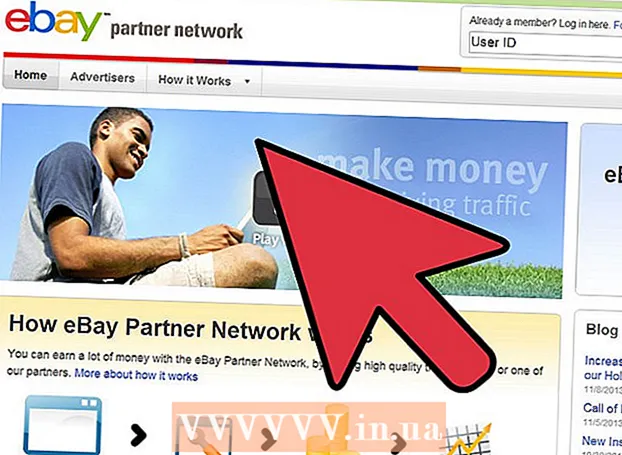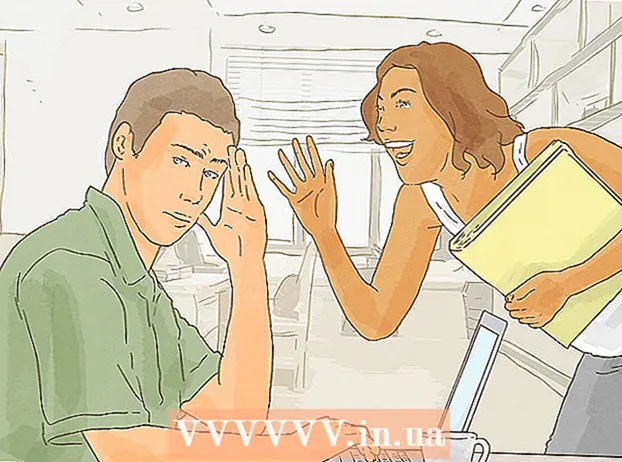Auteur:
Charles Brown
Denlaod Vun Der Kreatioun:
4 Februar 2021
Update Datum:
1 Juli 2024
![[MV] lilli lilli(릴리릴리) _ BARCODE](https://i.ytimg.com/vi/H5UeXX8cziU/hqdefault.jpg)
Inhalt
- Ze trëppelen
- Method 1 vun 3: Bereet Iech fir de Barcode erstallt
- Method 2 vun 3: Mat engem Online Generator
- Method 3 vun 3: Mat Microsoft Office
Dëse wikiHow léiert Iech wéi Dir e Barcode erstellt fir e Produkt ze benotzen. Nodeems Dir Iech fir e GS1 Präfix fir Är Barcodes ugemellt hutt, kënnt Dir UPC oder EAN Barcodes erstellen mat engem Online Generator, oder eng ausdréckbar Lëscht vu CODE128 Barcodes erstellen mat Microsoft Excel oder Microsoft Word.
Ze trëppelen
Method 1 vun 3: Bereet Iech fir de Barcode erstallt
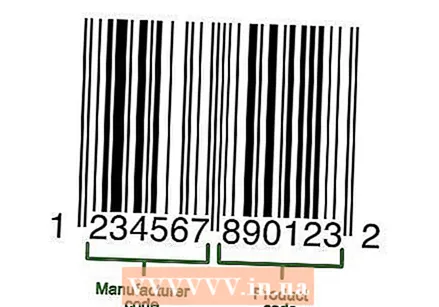 Verstoe wéi Bar a Barcodes funktionnéieren. E Barcode enthält zwee Sätz vun Zuelen - e globalt Präfix dat Är Firma representéiert an eng Seriennummer fir de Produit - dat erlaabt Iech Produktdetailer ze gesinn andeems Dir de Code scannt.
Verstoe wéi Bar a Barcodes funktionnéieren. E Barcode enthält zwee Sätz vun Zuelen - e globalt Präfix dat Är Firma representéiert an eng Seriennummer fir de Produit - dat erlaabt Iech Produktdetailer ze gesinn andeems Dir de Code scannt. - Wann Är Produkter nach keng getrennte Seriennummeren hunn, musst Dir eng Produktlëscht an engem Verkaafsprogramm vun Ärer Preferenz erstellen ier Dir kënnt ufänken mat relevante Barcodes ze kreéieren.
 Registréiert Är Firma mat GS1. GS1 ass eng non-profit Firma déi de Standard fir Barcodes weltwäit hält. Nodeems Dir Äre Geschäft bei GS1 registréiert hutt, kritt Dir eng "Präfix" Nummer déi Dir benotze kënnt fir Äert Geschäft am Ufank vun all Barcode ze bezéien.
Registréiert Är Firma mat GS1. GS1 ass eng non-profit Firma déi de Standard fir Barcodes weltwäit hält. Nodeems Dir Äre Geschäft bei GS1 registréiert hutt, kritt Dir eng "Präfix" Nummer déi Dir benotze kënnt fir Äert Geschäft am Ufank vun all Barcode ze bezéien. - Fir Iech bei GS1 anzeschreiwen, gitt op GS1 an Holland, liest d'Handbuch, klickt GS1 Barcodes bestellen an befollegt d'Instruktioune.
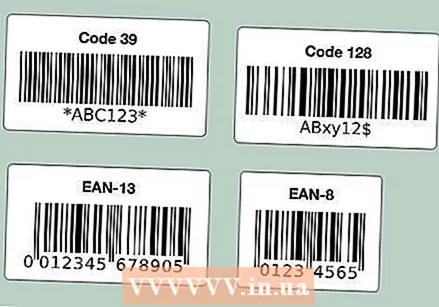 Identifizéiert déi Zort Barcode déi Dir braucht. Déi meescht Firme si verbonne mat UPC (Nordamerika, Groussbritannien, Neiséiland an Australien) oder EAN (Deeler vun Europa, Asien, Afrika a Lateinamerika) als Barcode Standard.
Identifizéiert déi Zort Barcode déi Dir braucht. Déi meescht Firme si verbonne mat UPC (Nordamerika, Groussbritannien, Neiséiland an Australien) oder EAN (Deeler vun Europa, Asien, Afrika a Lateinamerika) als Barcode Standard. - Et ginn och aner Aarte vu Barcodes (wéi CODE39 a CODE128).
- Verschidde Barcode Versiounen ënnerstëtzen ënnerschiddlech Längt Produktnummeren. Zum Beispill: EAN-8 Barcodes kënne bis zu aacht Ziffere laang sinn fir Är Firma a Produkt z'identifizéieren, wärend EAN-13 Coden 13 Ziffere laang kënne sinn.
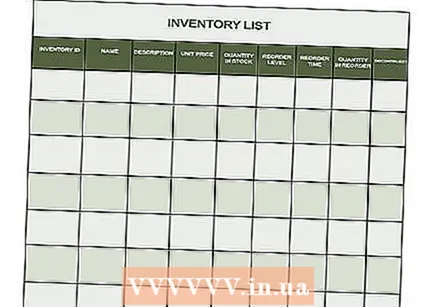 Gitt sécher datt Dir e Inventar Lëscht an der Hand. Ier Dir e Barcode fir e Produkt erstellt, bestëmmt wéi eng Nummer Dir benotzt fir dat Produkt am Verkafsprogramm vun Ärer Firma z'ënnerscheeden. Dës Informatioun fir all eenzel Produkt ze verdauen kann komplizéiert sinn, also hutt d'Produktinformatioun wa méiglech prett.
Gitt sécher datt Dir e Inventar Lëscht an der Hand. Ier Dir e Barcode fir e Produkt erstellt, bestëmmt wéi eng Nummer Dir benotzt fir dat Produkt am Verkafsprogramm vun Ärer Firma z'ënnerscheeden. Dës Informatioun fir all eenzel Produkt ze verdauen kann komplizéiert sinn, also hutt d'Produktinformatioun wa méiglech prett.
Method 2 vun 3: Mat engem Online Generator
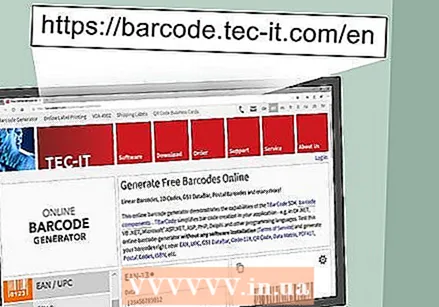 Öffnen den TEC-IT Site. Gitt op https://barcode.tec-it.com/en an Ärem Browser. D'TEC-IT Websäit huet e gratis Barcode Generator.
Öffnen den TEC-IT Site. Gitt op https://barcode.tec-it.com/en an Ärem Browser. D'TEC-IT Websäit huet e gratis Barcode Generator. 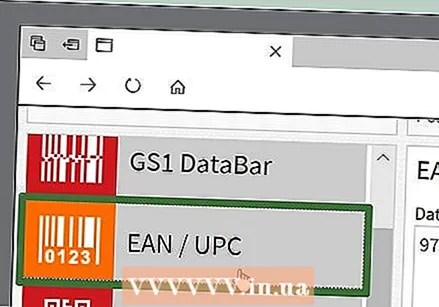 Wielt EAN / UPC. Op der linker Säit vun der Säit gesitt Dir eng Lëscht vu Barcode Typen. Scrollen erof bis Dir d'Iwwerschrëft gesinn EAN / UPC a klickt drop fir se auszebauen.
Wielt EAN / UPC. Op der linker Säit vun der Säit gesitt Dir eng Lëscht vu Barcode Typen. Scrollen erof bis Dir d'Iwwerschrëft gesinn EAN / UPC a klickt drop fir se auszebauen. - Dir musst Äre Mauscursor iwwer d'Barcode Code Lëscht halen wann Dir scrollt.
- Wann Dir eng aner Zort Barcode kreéiere wëllt, klickt op dësen Typ.
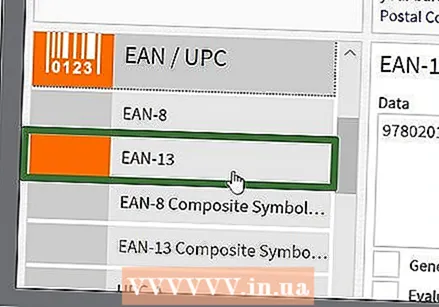 Wielt eng Barcode Variatioun. Klickt op eng vun de Barcodeoptiounen ënner der Rubrik EAN / UPC.
Wielt eng Barcode Variatioun. Klickt op eng vun de Barcodeoptiounen ënner der Rubrik EAN / UPC. - Zum Beispill: fir en 13-Zifferen EAN Code ze erstellen, klickt hei EAN-13.
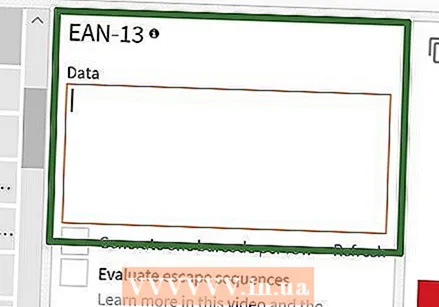 Läscht den Text mat Musterdaten an "Data". An der grousser Textbox (riets vun der Barcode Kategorielëscht), läscht den Text deen erscheint nodeems Dir e Barcode-Typ ausgewielt hutt.
Läscht den Text mat Musterdaten an "Data". An der grousser Textbox (riets vun der Barcode Kategorielëscht), läscht den Text deen erscheint nodeems Dir e Barcode-Typ ausgewielt hutt. 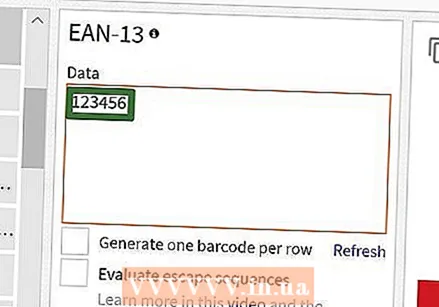 Gitt Äre Präfix vun Ärer Firma. Gidd de Präfix deen Dir vum GS1 krut am "Feld" Textfeld.
Gitt Äre Präfix vun Ärer Firma. Gidd de Präfix deen Dir vum GS1 krut am "Feld" Textfeld. 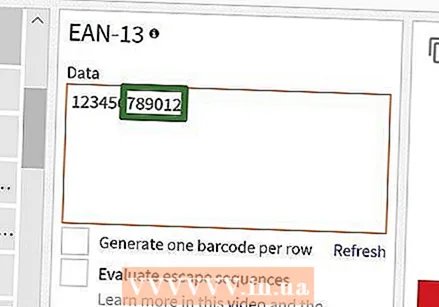 Gitt Är Produktnummer un. An der selwechter Box wéi de Präfix, gitt d'Nummer déi Dir fir Äre Produkt benotzt.
Gitt Är Produktnummer un. An der selwechter Box wéi de Präfix, gitt d'Nummer déi Dir fir Äre Produkt benotzt. - Et däerf kee Raum tëscht dem Präfix an der Produktnummer sinn.
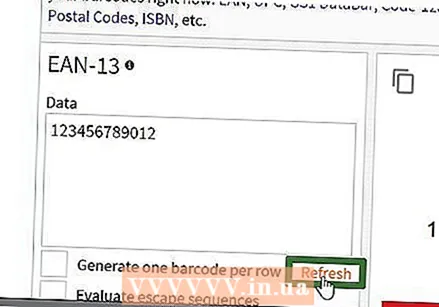 klickt op Erfrësch. Dëse Link ka fonnt ginn ënner der ënnen rechter Ecke vum "Data" Textfeld. De Barcode Virschau gëtt elo op der rietser Säit vun der Säit aktualiséiert, mat Ärem Präfix a Produktnummer.
klickt op Erfrësch. Dëse Link ka fonnt ginn ënner der ënnen rechter Ecke vum "Data" Textfeld. De Barcode Virschau gëtt elo op der rietser Säit vun der Säit aktualiséiert, mat Ärem Präfix a Produktnummer. - Wann Dir e Feeler am Barcode Preview Frame gesitt, gitt Äre Barcode erëm an oder wielt en anert Barcode Format.
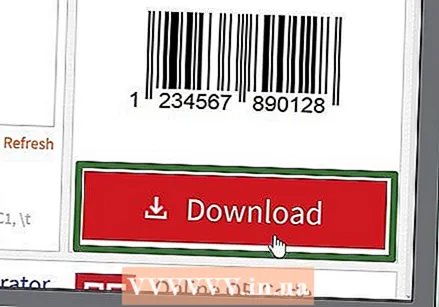 klickt op Eroflueden. Dir fannt dat op der rietser Säit vun der Säit. De Barcode gëtt an der Standarddownload Location vun Ärem Computer plazéiert. Wann den Download fäerdeg ass, kënnt Dir de Code drécken an en op dat geplangt Produkt pechen.
klickt op Eroflueden. Dir fannt dat op der rietser Säit vun der Säit. De Barcode gëtt an der Standarddownload Location vun Ärem Computer plazéiert. Wann den Download fäerdeg ass, kënnt Dir de Code drécken an en op dat geplangt Produkt pechen.
Method 3 vun 3: Mat Microsoft Office
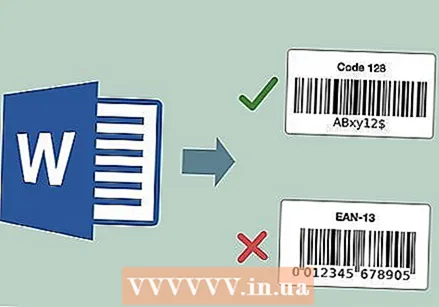 D'Aschränkungen verstoen. Dir kënnt e CODE128 Barcode am Microsoft Office erstellen, awer net UPC oder EAN Coden. Dëst sollt kee Problem sinn wann Dir d'Fäegkeet hutt CODE128 Barcodes ze scannen, awer wann Dir ofhängeg vun UPC oder EAN Scanneren ass, benotzt Dir besser en Online Generator.
D'Aschränkungen verstoen. Dir kënnt e CODE128 Barcode am Microsoft Office erstellen, awer net UPC oder EAN Coden. Dëst sollt kee Problem sinn wann Dir d'Fäegkeet hutt CODE128 Barcodes ze scannen, awer wann Dir ofhängeg vun UPC oder EAN Scanneren ass, benotzt Dir besser en Online Generator. 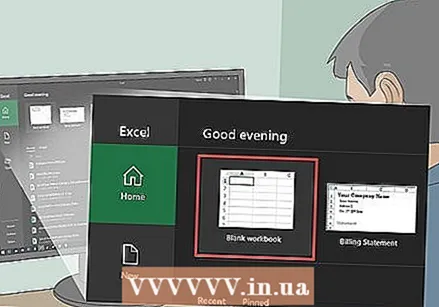 Erstellt en neit Microsoft Excel Dokument. Öffnen Microsoft Excel a klickt Eidel Portemonnaie.
Erstellt en neit Microsoft Excel Dokument. Öffnen Microsoft Excel a klickt Eidel Portemonnaie. - Dir kënnt och just Excel opmaachen fir en neit Dokument op engem Mac an Windows ze kreéieren.
 Gitt d'Informatioun vun Ärem Barcode. Typ déi folgend Informatioun an de folgenden Zellen:
Gitt d'Informatioun vun Ärem Barcode. Typ déi folgend Informatioun an de folgenden Zellen: - A1 - Typ Typ
- B1 - Typ Etikett
- C1 - Typ Barcode
- A2 - Typ CODE128
- B2 - Gitt de Präfix vum Barcode an der Produktnummer an.
- C2 - Gitt de Barcode Präfix a Produktnummer erëm an.
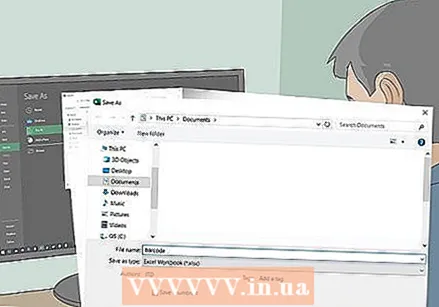 Späichert d'Dokument op Ärem Desktop. Dir maacht dat wéi follegt:
Späichert d'Dokument op Ärem Desktop. Dir maacht dat wéi follegt: - Windows - Klickt op Datei, klickt op Späicheren, duebelklicken Dëse PC, klickt op Desktop op der linker Säit vun der Fënster, typ Barcode am "Dateinumm" Textfeld a klickt Späicheren, duerno kënnt Dir Excel zoumaachen.
- Mac - Klickt op Datei an duerno Späicheren als ..., typ Barcode am Feld "Späicheren als" klickt op de Feld "Wou" an da klickt Desktop, Späicheren, an zoumaachen Excel.
 Erstellt en neit Microsoft Word Dokument. Öffnen Microsoft Word, a klickt Eidel Dokument uewen lénks vun der Fënster.
Erstellt en neit Microsoft Word Dokument. Öffnen Microsoft Word, a klickt Eidel Dokument uewen lénks vun der Fënster. - Dir kënnt och just Microsoft Word op Windows an op engem Mac opmaachen fir en neit Dokument ze kreéieren.
 Klickt op den Tab Mailings. Dir fannt dëst am Haaptmenü vum Word. En Ënnermenu erschéngt ënner dem Haaptmenu.
Klickt op den Tab Mailings. Dir fannt dëst am Haaptmenü vum Word. En Ënnermenu erschéngt ënner dem Haaptmenu.  klickt op Etiketten. Dës Optioun fannt Dir ganz lénks am Ënnermenu vum Mailings.
klickt op Etiketten. Dës Optioun fannt Dir ganz lénks am Ënnermenu vum Mailings.  Wielt eng Zort Label. Klickt op d'Këscht ënner "Optiounen" am ënneschten riets vun der Këscht, a maacht déi folgend:
Wielt eng Zort Label. Klickt op d'Këscht ënner "Optiounen" am ënneschten riets vun der Këscht, a maacht déi folgend: - Klickt op den Dropdown-Menü "Labelhersteller".
- Scrollen a klickt Avery US Letter
- Scrollen a klickt op d'Optioun 5161 Adressetiketten an der Grupp "Produktnummer".
- klickt op ok
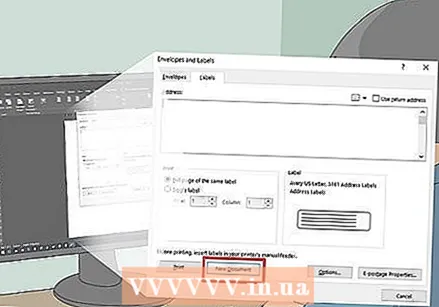 klickt op Neit Dokument. Dës Optioun fannt Dir um Enn vun der Fënster Etiketten. En neit Dokument soll mat skizzéierte Këschten erschéngen.
klickt op Neit Dokument. Dës Optioun fannt Dir um Enn vun der Fënster Etiketten. En neit Dokument soll mat skizzéierte Këschten erschéngen.  Klickt op den Tab Mailings. Den Ënnermenu (d'Bändchen) vun Mailings mécht erëm an Ärem neien Dokument op.
Klickt op den Tab Mailings. Den Ënnermenu (d'Bändchen) vun Mailings mécht erëm an Ärem neien Dokument op.  klickt op Wielt Adressen . Dës Optioun fannt Dir an der ieweschter lénkser Ecke vun der Fënster. En Dropdown-Menü erscheint.
klickt op Wielt Adressen . Dës Optioun fannt Dir an der ieweschter lénkser Ecke vun der Fënster. En Dropdown-Menü erscheint.  klickt op Benotzt existent Lëscht .... Dir fannt dës Optioun am Dropdown Menu vun Wielt Adressen.
klickt op Benotzt existent Lëscht .... Dir fannt dës Optioun am Dropdown Menu vun Wielt Adressen.  Wielt Äert Excel Dokument. klickt op Desktop op der linker Säit vun der Pop-up Fënster, klickt op d'Exel Dokument Barcode, klickt op Opmaachen an dann weider ok.
Wielt Äert Excel Dokument. klickt op Desktop op der linker Säit vun der Pop-up Fënster, klickt op d'Exel Dokument Barcode, klickt op Opmaachen an dann weider ok.  klickt op Setzt Fusiounsfelder an. Dir kënnt dës Optioun an der Grupp "Beschreiwen a Felder asetzen" am Ënnermenu vum Mailings. En Dropdown-Menü erscheint.
klickt op Setzt Fusiounsfelder an. Dir kënnt dës Optioun an der Grupp "Beschreiwen a Felder asetzen" am Ënnermenu vum Mailings. En Dropdown-Menü erscheint.  klickt op Typ. Dëst ass den Dropdown Menu Setzt Fusiounsfelder an. Eng Zeil Text gëtt da mat der Entrée aginn {MERGEFIELD Typ} an der ieweschter lénkser Zell vum Dokument.
klickt op Typ. Dëst ass den Dropdown Menu Setzt Fusiounsfelder an. Eng Zeil Text gëtt da mat der Entrée aginn {MERGEFIELD Typ} an der ieweschter lénkser Zell vum Dokument. - Wann Dir klickt Typ gitt eng Zeil Text mat der Entrée an Typmaach der keng Suergen - Dir kënnt dat spéider behiewen.
 Gitt déi aner zwou Feldtypen an. Klickt nach eng Kéier Fusiounsfelder astellen, klickt op Etikett a widderhuelen déi lescht Optioun am Dropdown-Menü (Barcode). Dir sollt déi folgend gesinn:
Gitt déi aner zwou Feldtypen an. Klickt nach eng Kéier Fusiounsfelder astellen, klickt op Etikett a widderhuelen déi lescht Optioun am Dropdown-Menü (Barcode). Dir sollt déi folgend gesinn: - {MERGEFIELD Typ} {MERGEFIELD Label} {MERGEFIELD Barcode}
- Dir gesitt Typ Label Barcode, wielt den Text, klickt op e mat der Maustast an klickt Feldcoden uweisen am Kontextmenü dat erschéngt.
 Maacht en Doppelpunkt tëscht "Type" an "Label". D'Linn vum Text soll elo sou eppes wéi {MERGEFIELD Typ}: {MERGEFIELD Label}.
Maacht en Doppelpunkt tëscht "Type" an "Label". D'Linn vum Text soll elo sou eppes wéi {MERGEFIELD Typ}: {MERGEFIELD Label}.  Plaz {MERGEFIELD Barcode} op seng eege Linn. Klickt op de Raum direkt virun der lénkser véiereckeger Klammer, dréckt dann ↵ Gitt eran.
Plaz {MERGEFIELD Barcode} op seng eege Linn. Klickt op de Raum direkt virun der lénkser véiereckeger Klammer, dréckt dann ↵ Gitt eran.  Ersetzt den Deel FELD vum "Barcode" Tag. Wielt den "FIELD" Deel vun {MERGEFIELD Barcode} an ersetzt en mat BARCODE.
Ersetzt den Deel FELD vum "Barcode" Tag. Wielt den "FIELD" Deel vun {MERGEFIELD Barcode} an ersetzt en mat BARCODE. - Den aktualiséierten Tag soll elo eppes wéi {MERGEBARCODE Barcode}
 Gitt den Numm vum Barcode an. Klickt op de Raum direkt ënner der schleefender véierer Klammer vum Barcode an tippt do CODE128.
Gitt den Numm vum Barcode an. Klickt op de Raum direkt ënner der schleefender véierer Klammer vum Barcode an tippt do CODE128. - De aktualiséierten Tag soll elo eppes wéi {MERGEBARCODE Barcode CODE128}
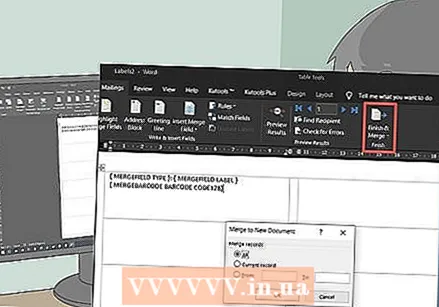 Erstellt de Barcode. Klickt op de Sortie a fusionéieren am Menu klickt Redaktioun vun eenzelnen Dokumenter ..., a gitt sécher datt "Alles" kontrolléiert ass, a klickt ok.
Erstellt de Barcode. Klickt op de Sortie a fusionéieren am Menu klickt Redaktioun vun eenzelnen Dokumenter ..., a gitt sécher datt "Alles" kontrolléiert ass, a klickt ok. 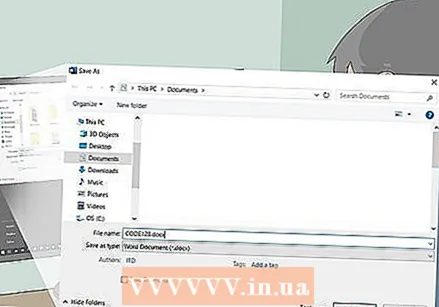 Späichert Äre Barcode. Dir maacht dat wéi follegt:
Späichert Äre Barcode. Dir maacht dat wéi follegt: - Windows - Klickt op Datei, klickt op Späicheren als, duebelklicken Dëse PC, klickt op e späichere Standuert op der lénkser Säit vun der Fënster, gitt en Numm an den "Dateinumm" Textfeld a klickt Späicheren.
- Mac - Klickt op Späicheren, klickt op Späicheren als ..., typ en Numm am Feld "Späicheren als" a klickt op d'Këscht "Wou", da späichert e Standuert a klickt Späicheren.